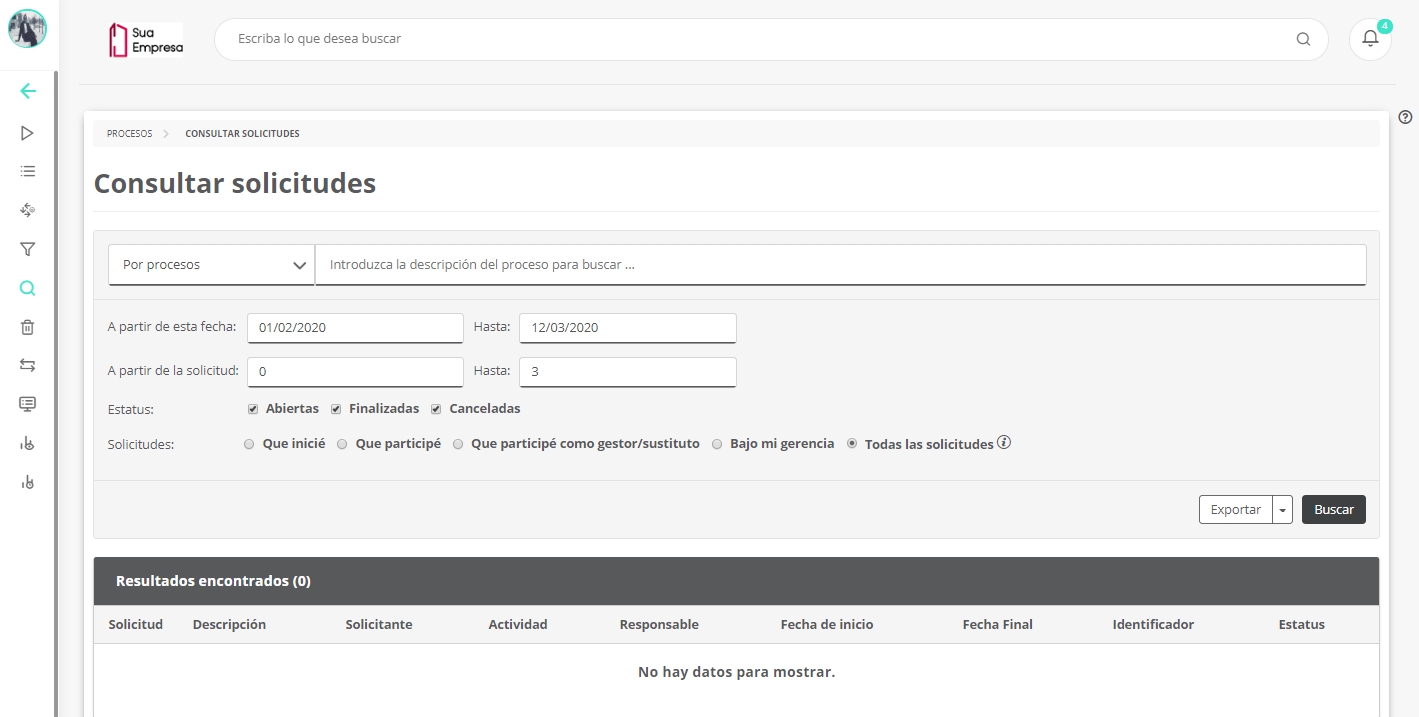Histórico da Página
Índice
| Índice | ||||||
|---|---|---|---|---|---|---|
|
Hablando de Consultar Solicitud...
Puede consultar solicitudes de procesos en curso, finalizadas o canceladas. De esta manera es posible, por ejemplo, verificar en qué tarea se encuentra una determinada solicitud, cuál es el usuario responsable de la inicialización de la solicitud, el estatus de la solicitud, los historiales de cada actividad, el flujo de actividades del proceso, además de otras informaciones.
...
Solo un usuario administrador tiene permiso para ver todas las solicitudes de procesos.
Consultar Solicitud
...
01. En el menú principal, activar Procesos.
...
04. Activar Buscar para visualizar el resultado de la consulta en pantalla.
Resultados encontrados
...
01. Después de seleccionar el tipo de solicitud que desea ver y activar Exportar, se cargará la lista con los resultados encontrados.
...
| Painel |
|---|
Al abrir la solicitud se pueden ver sus detalles, tales como el diagrama del proceso, el formulario, los adjuntos, entre otros. Puede obtener más información en Ver detalles de la solicitud. |
04. Después de ver toda la información deseada sobre la solicitud, activar Cerrar.
Exportar
...
01. Después de definir la información deseada para la consulta, que se describen en la ruta básica, activar Exportar.
| Painel |
|---|
La exportación de la consulta se ejecuta en segundo plano. Al finalizar la plataforma publica el archivo en la carpeta particular del usuario, que debe estar habilitada, y lo notificará por medio de e-mail cuando el proceso haya finalizado. Este archivo exportado necesariamente contendrá las siguientes columnas:
Las columnas anteriores son estándares y siempre se muestran al principio del archivo exportado. En este mismo archivo también se pueden incluir los datos de actividades y formularios, sin embargo, el orden de visualización de estas columnas no es fijo y debe variar de acuerdo con la cantidad de solicitudes, actividades movidas y campos de formularios que se definieron en los parámetros de la consulta. Cuando está marcada la opción Incluir datos de actividad, para la actividad corriente se mostrará el responsable actual de esta y la columna de fecha de finalización estará en blanco. Solo aparecerá el listado de las actividades por las que haya pasado alguna solicitud de la consulta. Las demás actividades del proceso no se mostrarán. El archivo exportado incluirá datos referidos a los movimientos de las actividades de los procesos seleccionados para la consulta. Solo se incluirán actividades movidas, por lo tanto, el movimiento de la solicitud podrá generar un mayor número de columnas. Cada actividad está representada por dos columnas:
Cuando está marcada la opción Incluir datos de formulario, el archivo incluirá los campos de los formularios vinculados con los procesos seleccionados para la consulta. Los campos de formulario se incluyen en el archivo exportado a cada proceso encontrado, formando una cascada de información y el orden de las columnas para cada formulario depende de su modelo de almacenamiento.
|
Exportación avanzada
...
01. Al lado del botón exportar, al activar la flecha, se visualizará la opción de Exportación avanzada.
...
| Nota | ||
|---|---|---|
| ||
Cuando se realiza la exportación de una consulta de solicitudes y la notificación en fluig la plataforma no se entrega, el e-mail de notificación de finalización no se recibe y el archivo no se genera, posiblemente se deba al hecho de que el usuario no tiene la carpeta Mis documentos, donde se guarda el archivo. De esta manera, deberá habilitar en el Panel de control, en la pestaña Generales - Parámetros y marcar la opción "Habilita mis documentos". Cuando realice el procedimiento anterior y si la carpeta aún no aparece, deberá realizar Insert en la base de datos. Para ello, es necesario abrir una llamada al equipo de soporte informando el tipo de base y la versión y si se ha convertido de ECM a Fluig o no. |
...